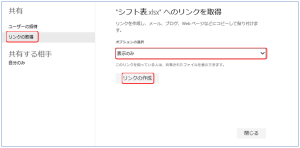家で充電用に使用しているだけなのに、ケーブルまわりの被膜が破れて、配線がむき出しになってしまった箇所があります。


本体を購入して1年以内なら、無償で交換できるとのことだったので、ネットで交換を申し込むことにしました。
こちらからアップルのサポートページへ。
「何についてのサポートをご希望です。」のところで「iPhone」をクリックします。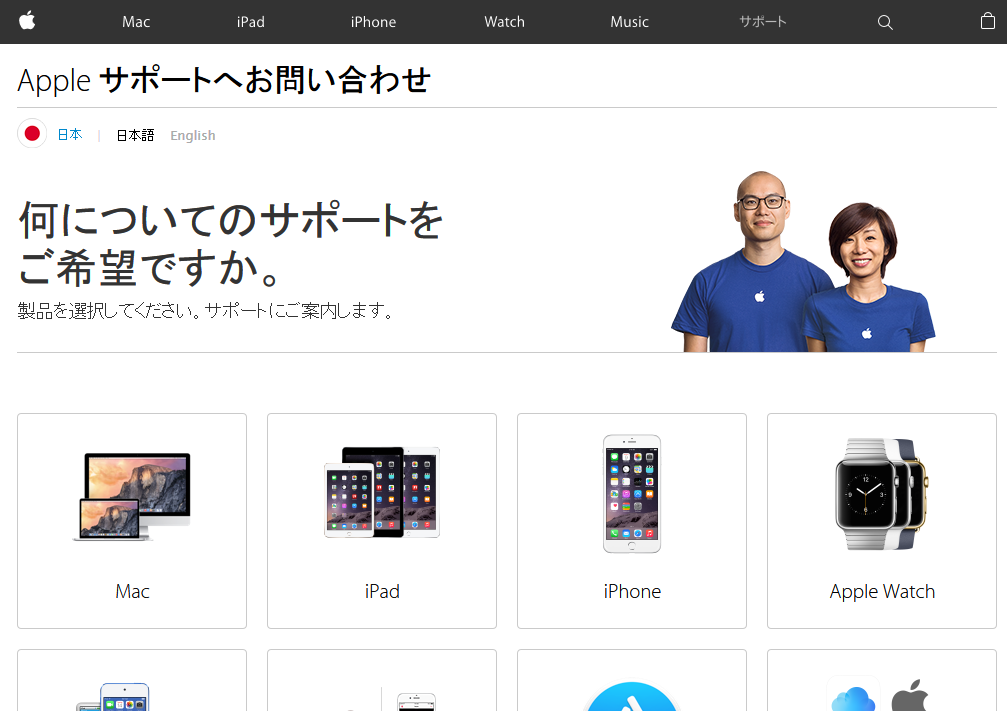
「iPhone についてどのような問題がありますか。」のところで「サービスリクエストとトラブルシューティング」をクリックします。
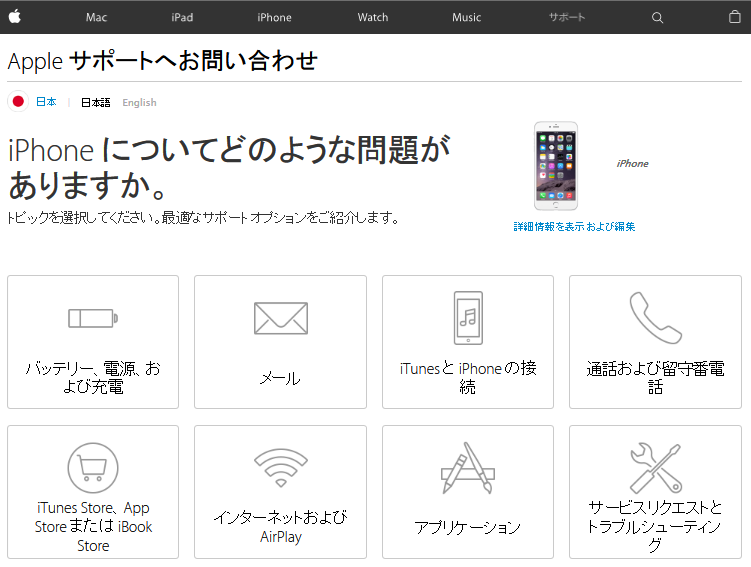
「イヤフォン、ケーブル、またはアダプタの交換」をクリックします。
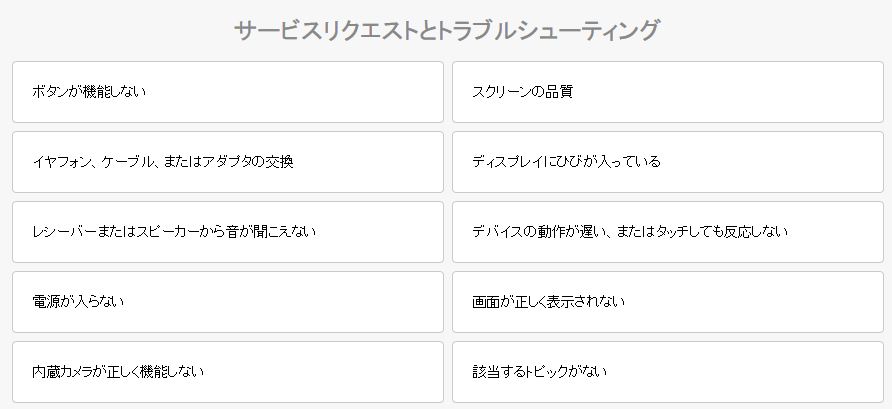
「基本的なシステム情報を Apple に送信してください。」とあるので、自分のメールアドレスを入力してiPhoneで受け取ってください。
このとき、携帯電話のメールアドレスを入力したくない人は、Gmailなどに送信し、自分の携帯宛に転送しても大丈夫です。
受診したメールを開くと以下のような画面が出てきます。
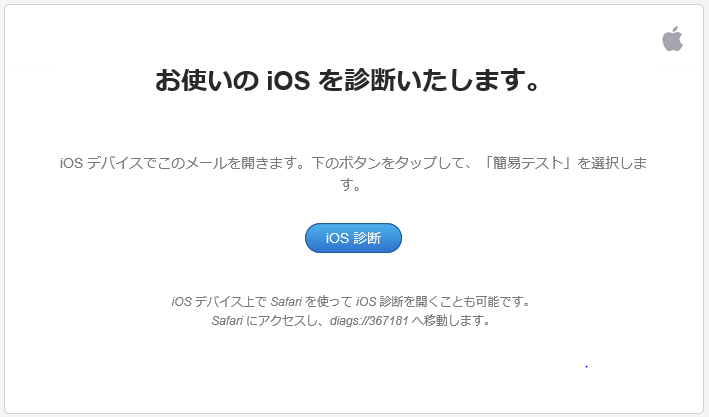
「お使いのiOSを診断いたします。」ということで、iOS診断をタップすると、自分のiPhoneの情報が先ほどのサイトに送信されます。
自分のiPhone情報を勝手に診断されたくない!という方は、別の方法にしましょう。
そもそもメールアドレスの入力もしたくない!という方は、基本的なシステム情報を・・・のところで、アドレスを入力せずに「いいえ、次へ」をクリックしましょう。どちららの方法でも、次は下の画面になります。ここで「配送修理」をクリックします。
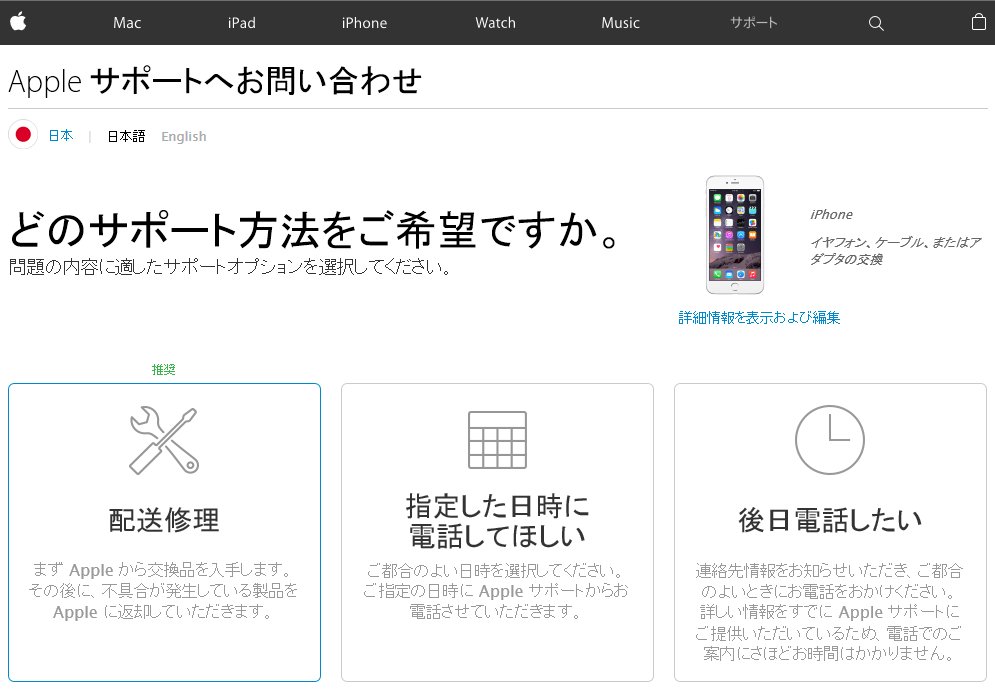
メールで情報を送った人は次の画面に進みます。
送っていない人は、下に次のような画面が開きます。
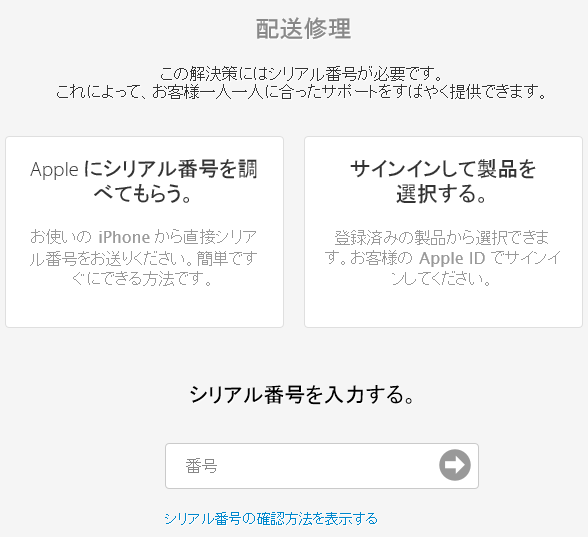
ここでシリアル番号を入力すると、配送の画面に進みます。
シリアル番号の調べ方はこんな感じ。
ホーム画面で「設定」→「一般」→「情報」の順にタップして、下にスクロールすると確認できます。
この番号を入力しましょう。
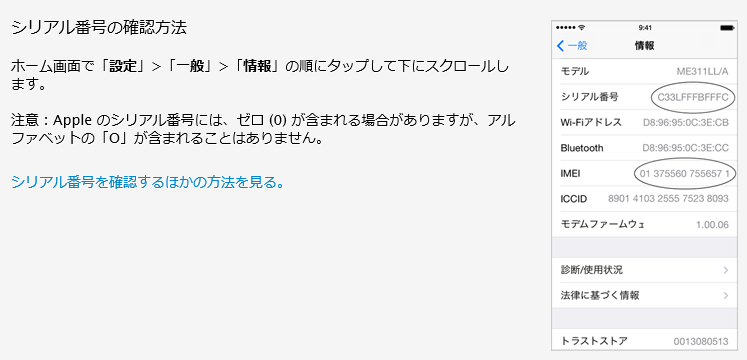
この後個人情報の入力画面になりますが、この手続きにはクレジットカードが必要です。
交換自体は無償なのですが、もしこちらの問題で壊れてしまっていた場合は有償交換になるため、クレジットカード情報が必要になります。(明らかな過失による故障などは有償)
入力が終わって手続きが終了すると、1日~2日で新しいケーブルが送られてきます。
その場で宅配業者さんが古いケーブルを回収してくれます。
iPhoneの場合、充電だけなら、100円ショップのケーブルでもできるのですが、データの同期などはできません。純正品はお高いので(1800円)もし購入から1年たってない人は、今のうちに交換すると良いかもしれません。